
Turinys:
- Autorius John Day [email protected].
- Public 2024-01-30 10:45.
- Paskutinį kartą keistas 2025-01-23 14:59.
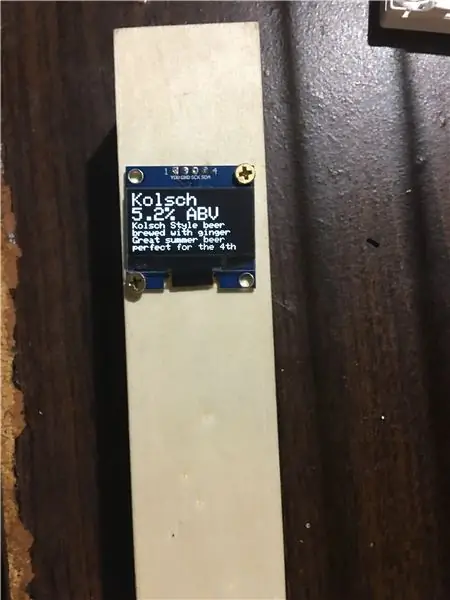
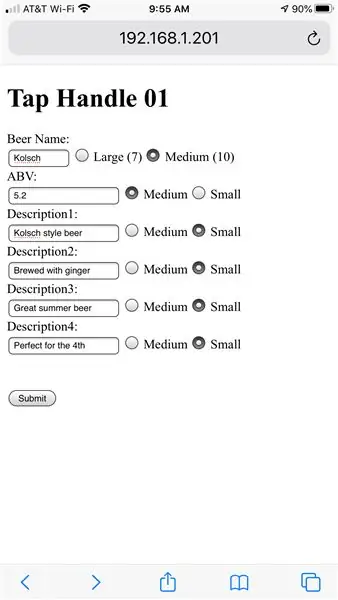
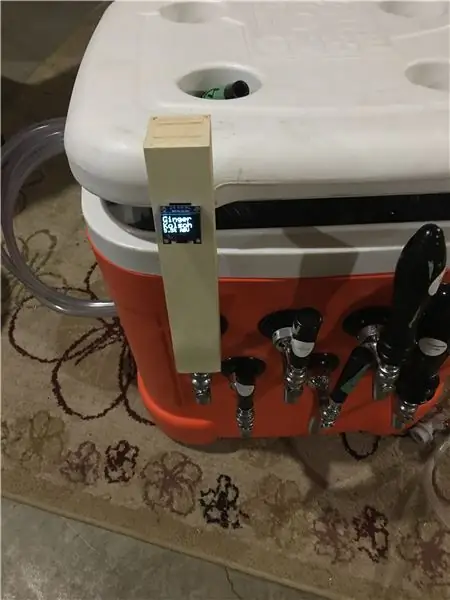
Alus (taip pat sidras) Bakstelėkite rankenas su elektroniniu ekranu, kuriame nurodomas alaus pavadinimas, ABV ir alaus aprašymas. Jūs įvedate alaus pavadinimą, ABV ir aprašymą tinklalapyje.
Galite prisijungti prie čiaupo rankenos per savo belaidį tinklą ARBA prisijungti tiesiai prie čiaupo belaidžio prieigos taško.
Prekės
„Wemos D1 Mini ESP8266“plokštė
Pagrindinis įjungimo/išjungimo jungiklis
Įkraunama 3,7 voltų baterija
TP4056 akumuliatoriaus įkrovimo modulis
„I2C Serial 128x64 SSD1306 OLED LCD Display LCD Module for Arduino“
Pabaigoje žiūrėkite „Amazon“dalių šaltinius.
1 žingsnis:
2 žingsnis: Sujunkite viską kartu
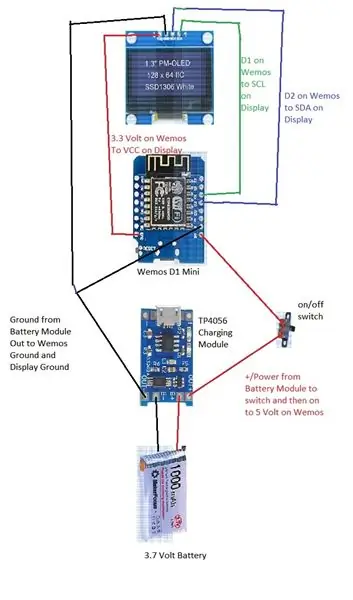
Prijunkite teigiamą ir neigiamą akumuliatorių prie akumuliatoriaus modulių B+ ir B-
Prijunkite „Out +“iš akumuliatoriaus modulio prie įjungimo/išjungimo jungiklio vidurinės kojos
Prijunkite vieną iš išorinių įjungimo/išjungimo jungiklio kojelių prie „WEMOS D1 Mini“5 voltų jungties
Prijunkite išvestį iš akumuliatoriaus modulio prie žemės tiek „Wemos D1 Mini“, tiek OLED ekrane
Prijunkite „Wemos D1 Mini“3,3 volto įtampą prie OLED ekrano VCC
Prijunkite „Wemos D1 Mini“D1 prie SCL OLED ekrane
Prijunkite „Wemos D1 Mini“D2 prie SDA OLED ekrane
3 veiksmas: užprogramuokite „Wemos D1 Mini“
Turėsite užprogramuoti „Wemos D1 Mini“naudodami „Arduino IDE“, kurį rasite čia:
Čia yra geras šaltinis atsisiųsti IDE ir nustatyti jį „D1 mini“.
Prijunkite „D1 Mini“prie USB kabelio, kad surastumėte naudojamą COM prievadą:
gist.github.com/carljdp/e6a3f5a11edea63c2c…
Pridėkite bibliotekų, reikalingų bakstelėjimo rankenos eskizui. Čia pateikiama informacija, kaip atsisiųsti/įdiegti reikalingas bibliotekas:
www.arduino.cc/en/guide/libraries
Jums reikės šių bibliotekų:
SPI
Viela
Adafruit_GFX
Adafruit_SSD1306
ESP8266WebServer
ESP8266WiFi
„WiFiClient“
Atsisiųskite eskizą čia, atidarykite jį „Arduino IDE“programoje ir atlikite reikiamus pakeitimus: pakeiskite:
belaidžio tinklo pavadinimo įrašas/SSID belaidžio slaptažodžio įvesties įvesties rankenos numeris, jei reikia
jei reikia, IPAddress numerius. IP adreso struktūra turi atitikti jūsų tinklą.
„SOFT-SSID“, „PASSWORD“(abiejose vietose)
4 veiksmas: žiniatinklio naršyklėje įveskite bakstelėjimo rankenos IP adresą
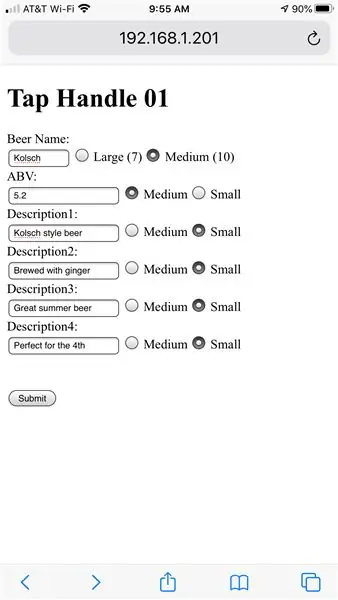
Į savo mėgstamą naršyklę įveskite IP adresą, kurį nurodėte paliesdami rankenėlę. Pridėtame faile adresas yra 192.168.1.201
Tai parodys alaus užpildymo formą. Kai paspausite mygtuką „Pateikti“, informacija bus rodoma bakstelėjimo rankenos ekrane. TINKLO PUSLAPIS RODYS „Prisijungimas buvo atkurtas“paspaudus mygtuką Pateikti. Tiesiog paspauskite mygtuką „Atgal“žiniatinklio naršyklei ir grįšite į įvesties formą, galėsite atlikti pakeitimus ir dar kartą pateikti.
Įveskite alaus pavadinimą. Naudojant numatytąjį šriftą „Vidutinis“, alaus pavadinimo eilutėje yra 10 simbolių. Galite naudoti ne daugiau kaip 2 eilutes. Jei alaus pavadinimui naudosite dvi eilutes, paskutinės dvi eilutės (3 ir 4 aprašai) neturės vietos rodyti. Galite sumažinti ABV šrifto dydį ir atkurti vieną eilutę (3 aprašas)
Jei pasirinksite didelį šriftą, turite tik 7 simbolius, o paskutinėje eilutėje (4 aprašas) nebus vietos rodyti. Vėlgi galite sumažinti ABV šrifto dydį ir sugrąžinti paskutinę eilutę (4 aprašas).
Galite žaisti su šriftų dydžiais ir aprašymais, kol gausite tai, ko norite. Tai veiks iš USB, prijungto tiesiai prie „Wemos D1 Mini“. Norėdami išjungti akumuliatorių, pasukite jungiklį į padėtį „įjungta“. Kai atjungsite „Wemos“iš USB, kai maitinimo jungiklis bus išjungtas, prarasite įvestą alaus informaciją ir turėsite ją įvesti dar kartą. Įkraukite akumuliatorių, prijungdami USB mikro kabelį prie akumuliatoriaus modulio. Raudona lemputė ant modulio rodo, kad jis kraunasi, o žalia lemputė reiškia, kad jis yra įkrautas.
5 veiksmas: įkraukite akumuliatorių

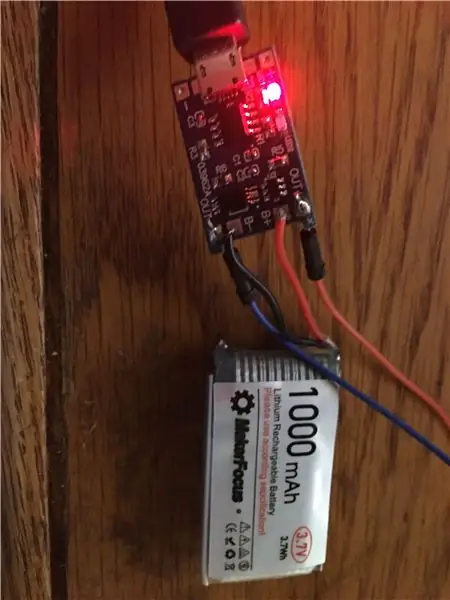
Norėdami įkrauti akumuliatorių, prijunkite „Micro USB“kabelį prie akumuliatoriaus modulio. Įkrovimo metu šviesos diodas yra raudonas, o įkrovimo metu - mėlynas. Šios spalvos jūsų įkrovimo moduliui gali skirtis.
Visiškai įkrauta 1000 mAh baterija čiaupą veiks maždaug 12 valandų
6 veiksmas: įkiškite elektroniką į rankenėlę
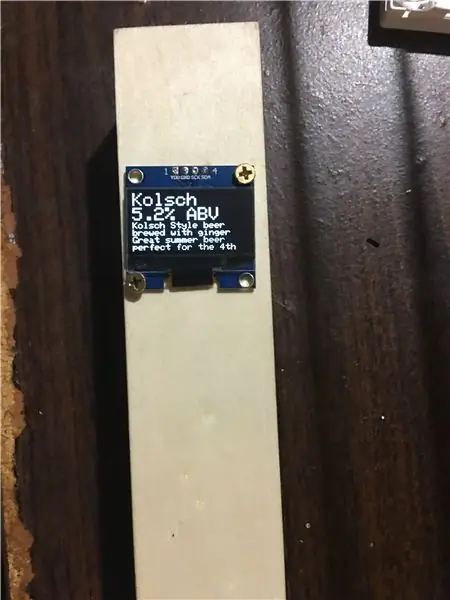
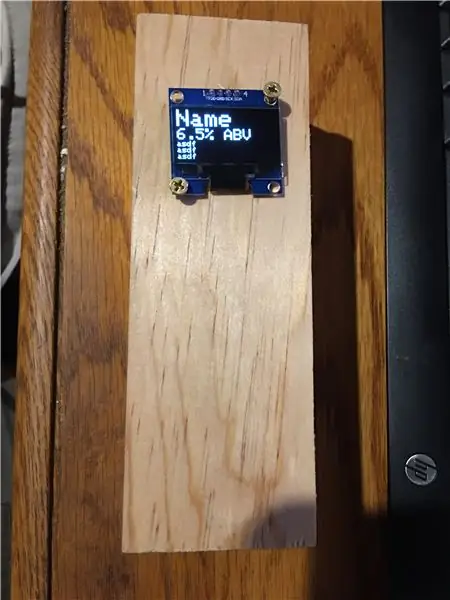
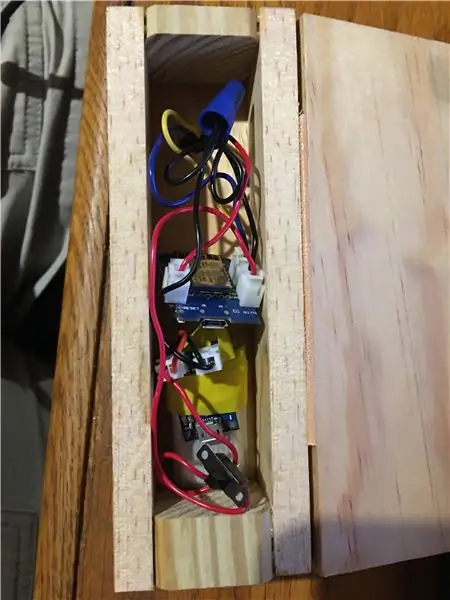
Norėčiau, kad čia turėčiau puikų sprendimą, bet aš vis dar dirbu. Paveikslėlyje yra šio „žarnos“, įdėtos į pakeistą pieštukų dėžutę. Yra čiaupų įdėklai, kurie gali įsukti į viską, kas pakankamai minkšta ir virsta viską į čiaupo rankenėlę. Aš padariau „medinę dėžę“, į kurią įdėjau elektroniką, man nepatinka jos išvaizda.
Manau, kad galų gale baigsiu 3D korpuso spausdinimu, tačiau vis dar kuriu konfigūracijų prototipus.
Yra keletas įdomių elektroninio popieriaus rašalo ekranų, kurie tam puikiai tiktų.
7 žingsnis: dalių sąrašas iš „Amazon“
Štai dalys, kurias naudojau šiai konstrukcijai: Baterijos modulis:
OLED ekranas:
ESP8266 lenta:
Perjunkite (negaliu pasakyti, kad rekomenduoju šį, turi būti geresnės kokybės):
Baterija (galite naudoti bet kokio dydžio jums tinkantį, 1000 mAh veiks apie 12 valandų):
Pieštukų dėžutė (viskas gali tilpti, bet manau, kad ji yra per aukšta ir yra gana stora, taip pat turite pridėti čiaupą): https://smile.amazon.com/gp/product/B00NJ0R23Q/ ref…
Bakstelėkite įdėklus:
Rekomenduojamas:
Muzikinis elektroninės tekstilės krepšys: 5 žingsniai

Muzikinis elektroninės tekstilės krepšys: šioje pamokoje sužinosite, kaip skleisti garsus naudojant pjezo garsiakalbį, pritvirtintą prie elektroninio tekstilės maišelio
SSS sukonfigūruotos gitaros rankenėlės litavimas: 3 žingsniai

SSS sukonfigūruotos gitaros rankenėlės litavimas: Instrukcijoje nurodysiu, kaip prijungti savo SSS gitaros apsaugą. Pirmiausia, jei vykdote šį projektą, turėtumėte pabandyti tinkamai suprasti proceso dalis. SSS formatas iš esmės yra trys
Kompiuterio valdymas Bet koks elektroninės grandinės rinkinys: 4 žingsniai

Kompiuterio valdymas Bet koks elektroninių grandinių rinkinys: Man labai patinka paprasti elektronikos rinkiniai, tokie kaip „Tedco Toys“mokslo dirbtuvės „Tronex 72+“. „Tronex“ne tik paprasta naudoti, bet ir turi tiek komponentų, kad galėtų labai greitai sukurti prototipus, nes jums nereikia vyti jokių dalių, nes jos
Šviesai jautrus elektroninės tekstilės krepšys: 3 žingsniai

Šviesai jautrus elektroninės tekstilės krepšys: šioje pamokoje sužinosite, kaip nustatyti elektroninį tekstilės maišelį, kad sukurtumėte išmanųjį objektą, reaguojantį į aplinkos šviesos jutiklio užfiksuotą šviesos kiekį
Senos stiprintuvo rankenėlės: 4 žingsniai

Senos stiprintuvo rankenėlės: Sveiki, tai yra mano pirmosios neįmanomos medžiagos, todėl atleiskite už klaidą ir tikiuosi, kad jums tai patinka! (Mylėk savo tinklalapį !!!) Prieš keletą savaitgalių bandžiau internete rasti tam tikras rankenėles, kad galėčiau uždėti seną JVC stiprintuvą, kurį mano ir mano mergina rado gatvėje … Dieve, aš
